Bemutató Adobe Illustrator - használható eszköz felszerelés radír (Eraser) - rboom
követelmények
Radír eszköz található az oldalsávon illusztrátor eszközök egy egységet eszközök és kés eszköz olló eszköz (C).
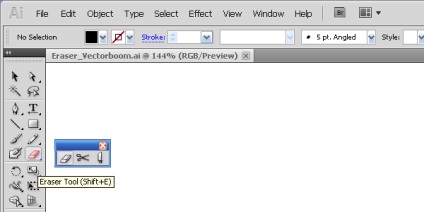
Kattintson duplán az eszköz megjelenik egy menü, sok lehetőséget, amely amellett, hogy változó alakja a radír vannak mindenféle funkciókat. Miért tennék? Az a tény, hogy sok illusztrátorok használja Radír eszköz, mint egy kefe szerkesztésre tárgyakat. De később ezt.
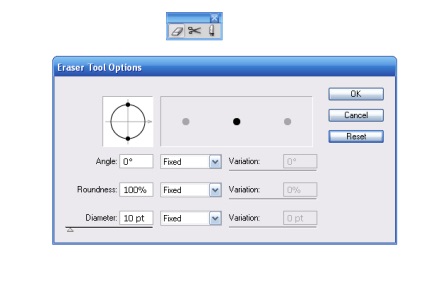
Most hozzunk létre egy vektoros objektum, ami kell mosni a Radír eszközt. Legyen ez egy kört. Vegye ki a Radír eszköz és költ a projekt törölgetve része. Nem számít, hogy a kiválasztott objektumok, vagy sem.
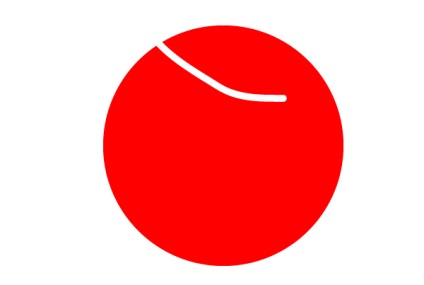
kontúrja az objektum zárva van.
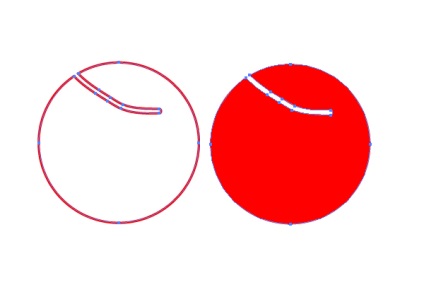
Ha foglalkozik a két vagy több vektoros objektumokat, akkor viselni az egyik, hogy a kiválasztott (kiemelve), vagy mindkettő, ha nem választott.
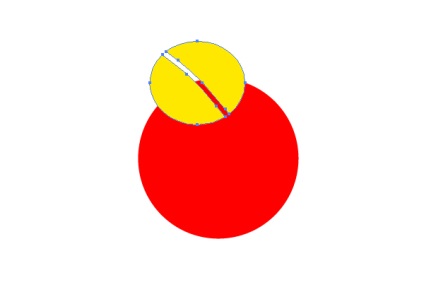

Akkor törölje szigorúan vízszintesen és függőlegesen, hogy ezt tartsa lenyomva a Shift billentyűt, miközben a törléssel.
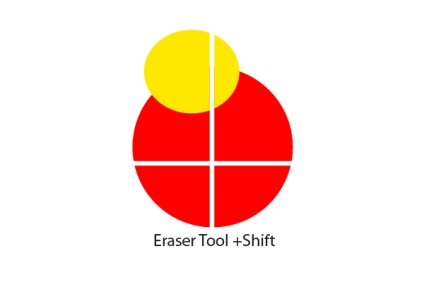
Létrehozásához téglalap alakú kijelölést, és törli mindent, ami benne van a kiválasztás, tartsa lenyomva Opt / Alt míg a törléssel.
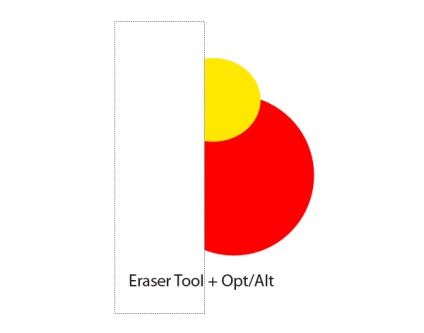
Ez nagyon kényelmes, egyetértek.
Szakmai illusztrátorok használja Radír eszköz szerkeszteni vektor körvonalak, bonyolult alakú. Talán észrevetted, hogy a hivatásos illusztrációk van egy vázlat, különböző vastagságú és alakú.

Ahhoz, hogy hozzon létre egy összetett áramkör különböző ecsetek, elsősorban művészeti kefe, amely ezután szerkeszthetők a Radír eszközt. Nézzünk egy egyszerű példát, hogy ez hogyan történik az Illustrator programban.
Amikor a Toll eszköz (P) hozzon létre egy görbe vonal, és vonatkoznak rá az Art Brush. Általában ezek a kefe alapulnak ellipszis.
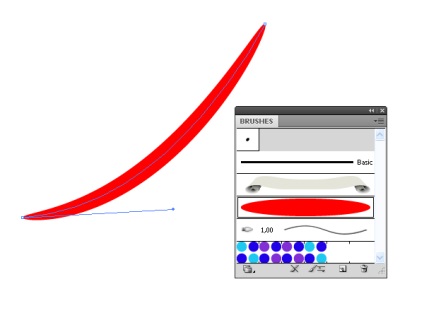
Így van a kontúr változó vastagságú. De szerkesztéshez használja a radír is lehetetlen, mert csak a következő tulajdonságokkal rendelkezik ecsettel, de nem egy zárt görbe. Ha átlépik ezt a szerszám pályáját, akkor kap két görbe, amely tulajdonságaik is vannak alkalmazva ecsettel.
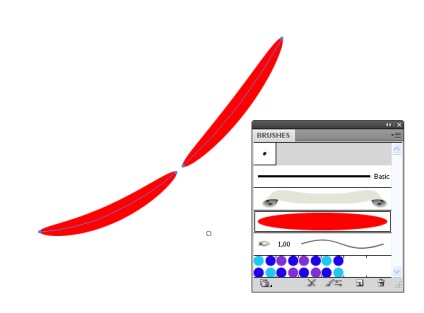
Szerkesztése az áramkör kell alakítani egy zárt vektoros objektum. Jelölje ki a görbét, és menjen az Object> Nagyítás Megjelenés.
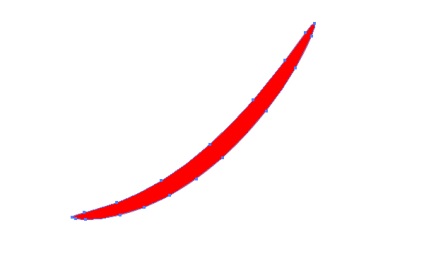
Most egy ilyen objektum lehet szerkeszteni.
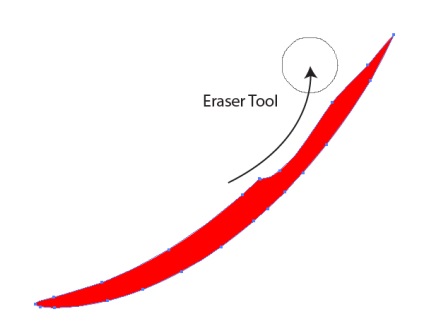
Az alábbi ábra egy részét az ábra, ahol ezt a technikát alkalmazzák.
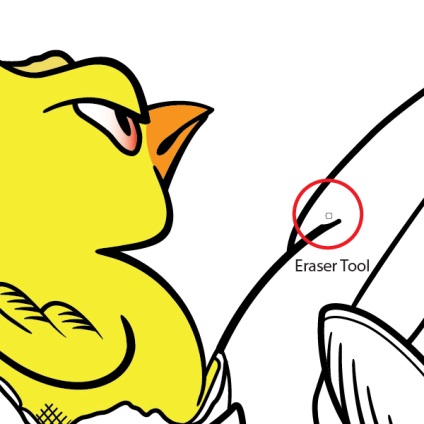
Legyen naprakész a legfrissebb híreket vektor grafika, új dolgozó osztályok az Adobe Illustrator, cikkek és interjúk szentelt grafikai tervezés. RU.Vectorboom csapat dolgozik az Ön számára!